Методе за исправљање грешке НТОСКРНЛ.Еке

- 2551
- 618
- Roman Fritsch
Током рада или када је рачунар укључен, може се појавити тако-калед "плави екран смрти". Ако прочитате текст написан на врху, тада ће се назначити узрок неуспеха - нетачан рад НТОСКРНЛ датотеке.Еке. Овај елемент је веома важан за функционисање ОС-а, а када се нешто догоди, то је немогуће користити ПЦ.

Шта је нтоскрнл.Еке
Када укључите рачунар, лансирани су бројне услуге, укључујући НТОСКРНЛ.Еке, која припрема возаче за рад и визуализује слику на екрану. У овом случају може доћи до грешке, која подразумева заустављање заустављања. Ова услуга се обично налази на диску "Ц", заједно са осталим компонентама система и заузима неколико мапа: Систем32, кеш меморије и т. П.
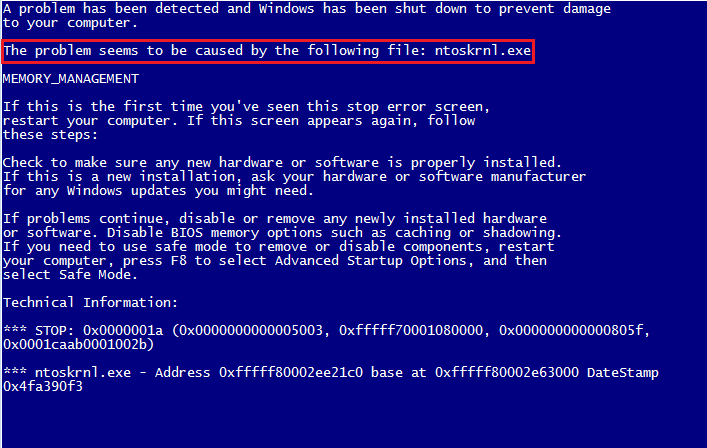
Узроци квара
Нтоскрнл грешка.Може се појавити из више разлога:
- Нетачно оверклоковање и доње рубље које су довеле до прегревања.
- Физичко брисање датотеке (у ствари, тешко је урадити, али могуће је ако користите софтвер који утичу на елементе система).
- Замена оштећења / датотеке са вирусом.
- Оштећења за евиденцију у регистру.
- Присуство проблематичних или старих возача.
- Унутрашњи системски квар.
- Винцхестер.
- ОС се не ажурира у тренутну верзију.
- Оштећења или неуспех у раду.
Могућа решења
Нтоскрнл грешка.ЕКСЕ је озбиљан, али не увек фаталан, а сада ћемо вам рећи како то поправити.
- Прво морате доћи до радне површине и добити приступ функцијама рачунара, јер Блуе екран затвара цео простор.
- Да бисте то учинили, извршите поновно покретање и притисните тастер Ф2 или Дел (понекад постоје и друге опције, зависи од интерне структуре улазног и излазног система).
- Опције БСВ-а ће се одвијати испред вас.
- Изаберите Подразумевано подешавање подешавања ("Преузмите подразумевана подешавања").
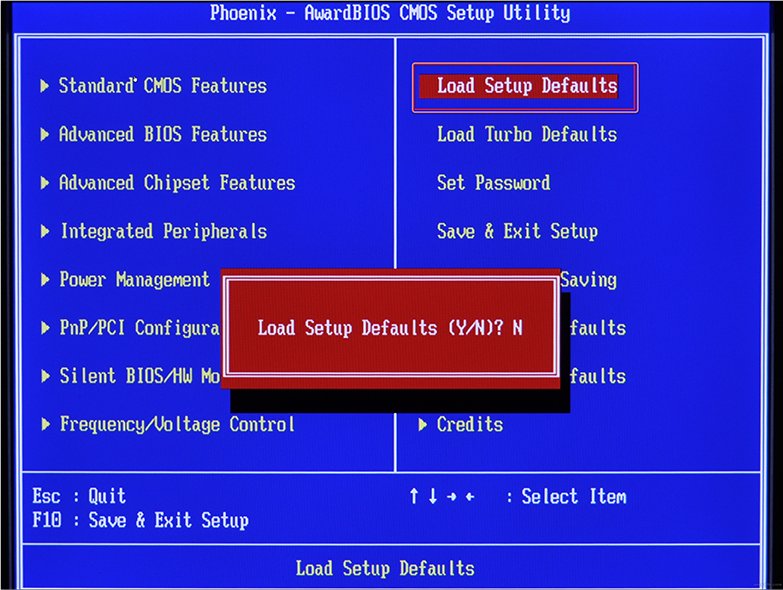
- Кликните на Ф10 да бисте потврдили избор.
- Поново покрените рачунар - плави екран ће нестати и можете прећи на исправку грешке.
Чишћење регистра
Док се НТОСКРНЛ грешка вратила.Еке са плавим екраном (успут, најчешће се дешава на Виндовс 7), морате да почнете да делујете. Пре свега, покушајте да очистите регистар са нетачно извршених и застарелих записа. То је најпогодније и сигурније да се то учини коришћењем специјалних комуналних услуга, на пример, злоглашени ЦЦлеанер.
- Преузмите програм и инсталирајте га.
- Отворите прозор и са леве стране на листи Пронађите поглавље "Регистар чишћења".
- Кликните на "Анализа" и причекајте откриће свих проблема са проблемима.
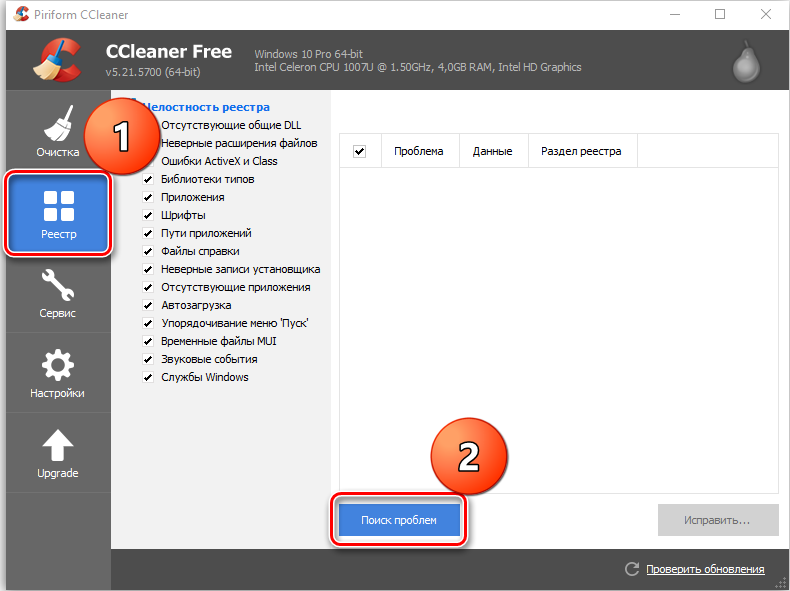
- Горе на врху означите "Оригиналне све" и "поправите додељену".
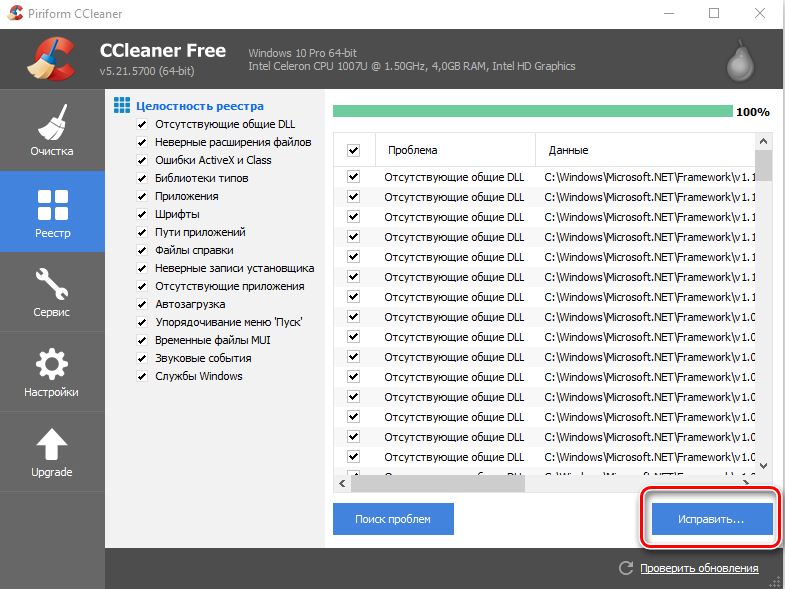
- Програм ће понудити копију регистра - само се слажете, само га сачувајте у "документима" ЦС "Ц", као што је подразумевано назначено, али у посебној мапи на диску "Д".
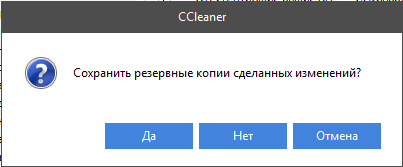
- Након чишћења, покрените "анализу" поново - и тако даље док листа оштећених елемената остане празна.
Корекција диска
Даље, морате да проверите системски диск и поправите неке грешке ако их нађу. За ово:
- Пронађите икону "Цомпутер" и проширите садржај.
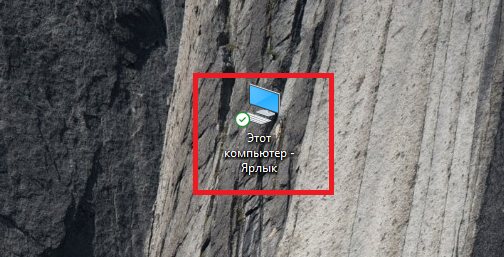
- Доубле -Цлицк ПКМ на диску "Ц" (можете некако назвати некако - главне ствари, запамтите да нам треба одељак у којем се ОС чува);

- Изаберите последњу тачку "Својства", а затим подставку "Сервис" и покрените чек.
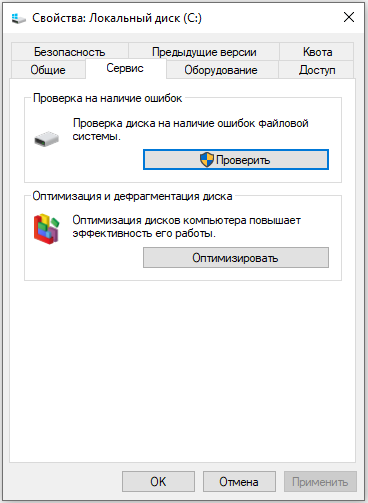
- Рачунар се може поновити неколико пута у процесу - то је нормално, не брините.
За исте сврхе, проверавамо интерне системске датотеке и исправљамо проблеме на следећи начин:
- Притисните Вин + Р и причекајте изглед малог прозора са линијом уноса.
- Унесите "ЦМД" у њега.
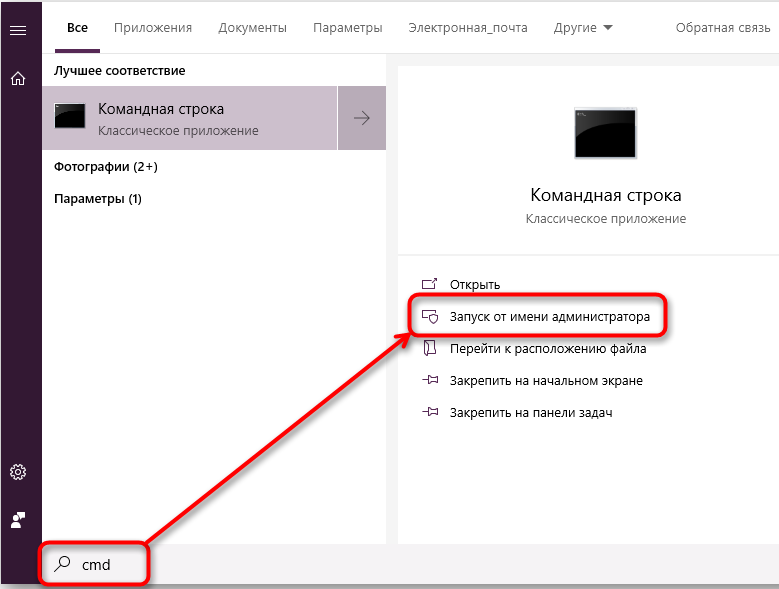
- Сада ће се појавити прозор са црним пољем где треба да унесете: "СФЦ / СцанНов" и кликните на "Интер".
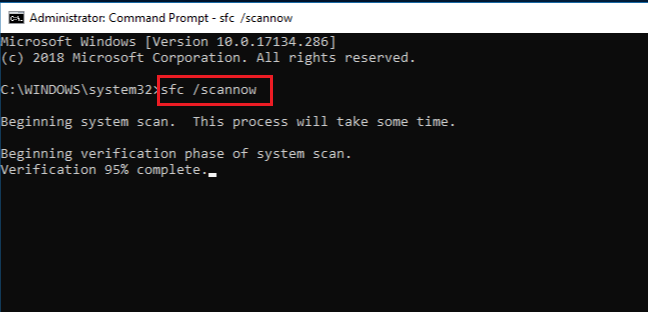
- Такође можете подесити команду "цхкдск".

Сачекајте да се појави порука о успешној операцији, а затим поново покрените рачунар.
Провера вируса
Често је разлог заустављања прозора вируси који бришу НТОСКРНЛ датотеку.ЕКСЕ из корене мапе ВинНТ_Роот \ Систем32. Не одбацујте такву прилику и будите сигурни да проверите систем:
- Инсталирајте неки добар антивирус: Касперски, "Доктор Веб", "ЕСЕТ" итд. П.
- Покрените цео чек свих дискова.
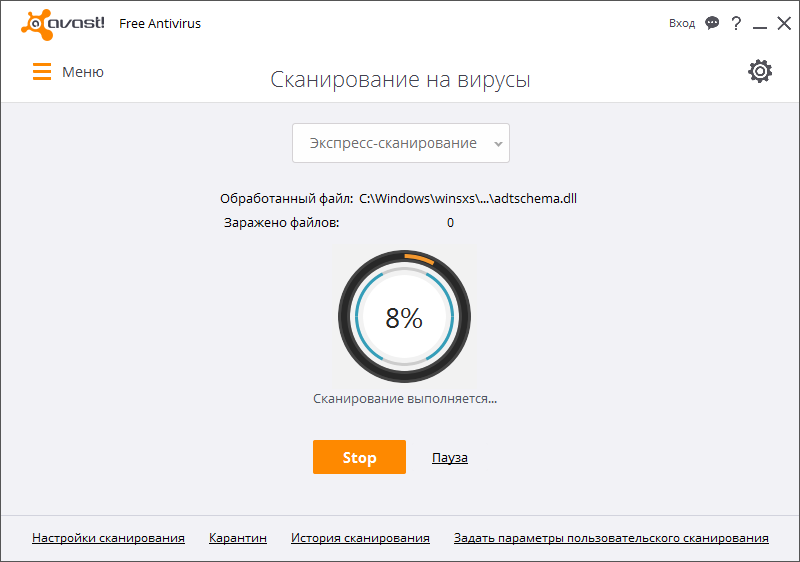
- Сачекајте крај поступка (ово може потрајати пуно времена, можете га оставити преко ноћи).
- Избришите све злонамерне датотеке или преместите у карантин - боље је да урадите док антивирусни препоручује.
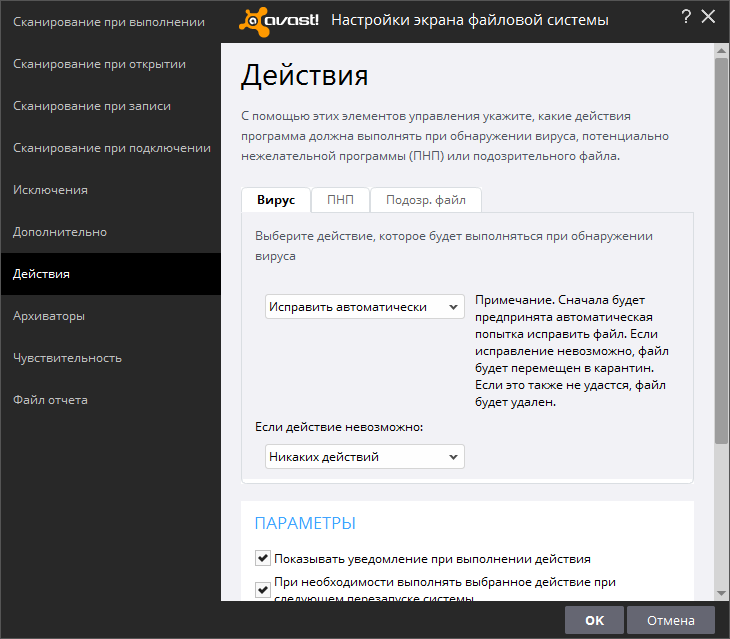
- Проверите систем датотека за грешке и вратите све оштећене, како је горе описано.
Ако се вирус унесу неким врстама програма, мора бити деинсталован. Највероватније, она неће желети да се добровољно напусти - затим деи -реинсталл (на пример, алат за деинсталирање) и опција "присилно делеција" ће вам помоћи.
ОС и Ажурирање управљачких програма
Понекад проблеми са НтоСКРНЛ-ом.Еке и Плави екран настаје због чињенице да систем дуго није ажуриран: у систему Виндовс 10 тешко је искључити аутоматску инсталацију пакета, али у седмом верзији се то често догађа - само идите на Ажурирајте центар и покрените ажурирања и за управљачке програме опреме преузмите их одвојено (само обратите пажњу на отпуштање: к64 или к86 за 64-битне системе). Уклоните све управљачке програме старих, не кориштених опреме: штампачи, графичке таблете, скенере, МФПС итд.П. ("Контролна плоча" - "Управитељ уређаја" - клик уз право дугме на застарели уређај - наредба "Делете").
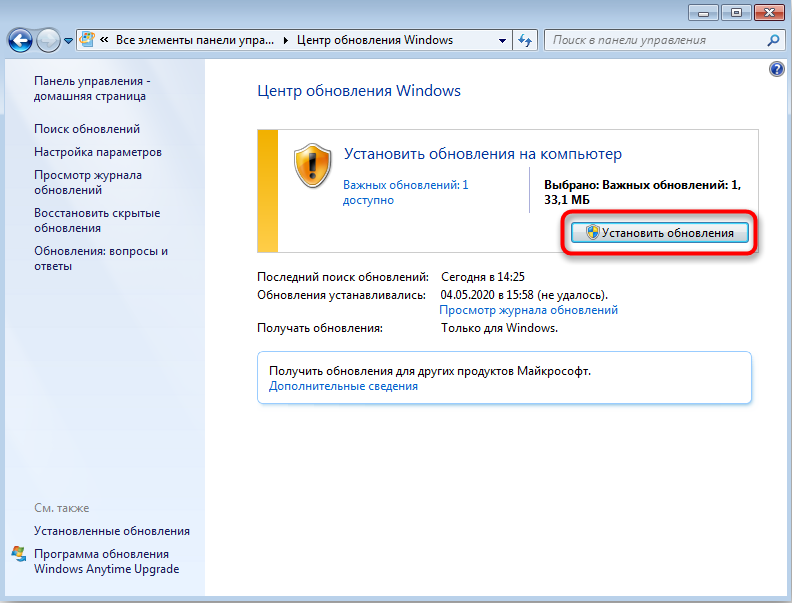
Обнављање система
И на крају, ако су сви претходни кораци били неуспешни, систем можете вратити у стање када је све добро функционисало. Да бисте то учинили, требате:
- На Виндовс 7, секвенцијално смо отворени: "Старт" - "Сви програми" - "Стандардни" - "Сервис" - "Рестаурација система", на оперативном систему Виндовс 10 у "Тражи" Тип "Стварање тачке за опоравак" и отворите одговарајућу икону ".

- Кликните на "Даље" у прозору који се појављује и изаберите "Покажи тачке опоравка".
- Одаберите датум када је рачунар стално радио.
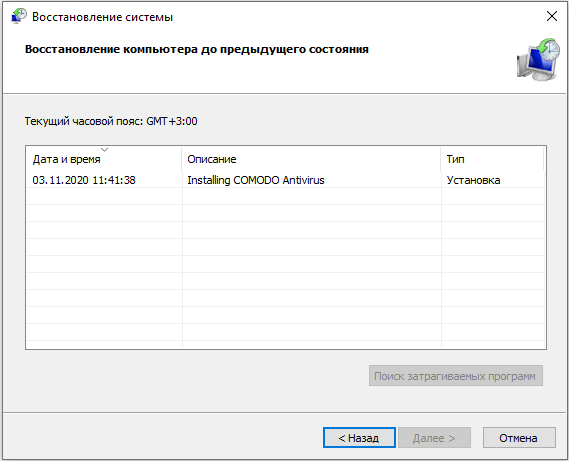
- Кликните на "Спремни".
Сачекајте крај процеса - у којем случају не искључујте рачунар из мреже и проверите да ли батерија не сјела на лаптоп.

